Acessível em apenas três cliques
- Magda Silvia Berté Veríssimo

- 27 de jan. de 2023
- 3 min de leitura
As ferramentas da Microsoft já possuem recursos de Acessibilidade e é muito simples de usar. Vem conosco e descubra tudo em detalhes.
O conceito de acessibilidade é: a possibilidade de qualquer pessoa, com ou sem deficiência, acessar um lugar, serviço, produto ou informação de maneira segura e autônoma. Sem nenhum tipo de barreira. Se não existirem barreiras não há deficiência e sim uma limitação funcional (Lei 10.048 de Nov/2000).
Acreditamos que pequenas mudanças podem proporcionar grandes resultados e com a acessibilidade não é diferente. Por isso, vamos ao que interessa como garantir que arquivos do Word, PPT, e-mails do Outlook e Teams seja acessível.
WORD E POWER POINT
Arrisco dizer que essas são as ferramentas mais utilizadas por todas as pessoas no ambiente corporativo. Mas para que todo mundo possa de fato utilizá-las, a Microsoft recomenda que você:
Inclua um texto alternativo com todos os elementos visuais.
Verifique se o conteúdo do slide pode ser lido na ordem desejada.
Adicione texto de hiperlink significativo e preciso e Dicas de Tela.
Garanta que a cor não seja a única forma de transmitir informações.
Use contraste suficiente para as cores de tela de fundo e texto.
Dê um título exclusivo a cada slide (no caso no PPT).
Se você precisar usar tabelas, crie uma estrutura de tabela simples somente para dados e especifique informações de cabeçalho de coluna.
Use um tamanho de fonte maior (18 pt ou maior), fontes sans serif e suficiente espaço em branco.
Tornar os vídeos acessíveis a pessoas que têm uma visão ou deficiência auditiva utilizando legendas.
Crie PDFs acessíveis ou outros formatos de arquivo de sua apresentação.
Ah! Mas para que Pessoas com Deficiência tenham uma boa experiência construindo conteúdos acessíveis, pessoas que não possuem deficiência também precisam colaborar, fazendo uso do mesmo recurso de acessibilidade.
E ai?! Topam o desafio de colocarem em prática pequenas, grandes iniciativas? Isso é sobre colocarmos a estratégia de inclusão em prática, no dia a dia, pensando em como podemos causar impactos significativos. Contamos com vocês 😉
Para conferir o passo a passo, acesse aqui: Power Point e Word.

Imagem: a imagem acima mostra como podemos ativar a verificação de acessibilidade de nossas apresentações, clicando na barra esquerda inferior do Power Point – “acessibilidade investigar”. Para ativá-la, basta clicar em “Revisão – Verificar Acessibilidade – abertura de caixa de Acessibilidade à direita”.
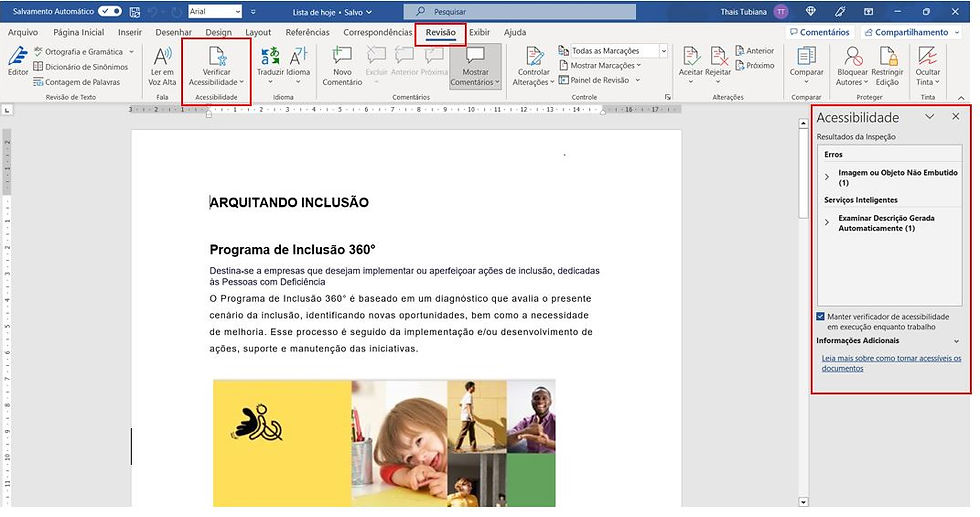
Imagem: a imagem acima mostra como podemos ativar a verificação de acessibilidade nos arquivos do Word. Para ativá-la, basta clicar em “Revisão – Verificar Acessibilidade – abertura de caixa de Acessibilidade à direita”.
OUTLOOK
O Outlook, assim como demais ferramentas do Pacote Office, também possui recursos de acessibilidade – tanto para Pessoas com Deficiência, quanto para quem tem interesse em contribuir com iniciativas inclusivas.
Mas na construção de todos os seus e-mails você consegue fazer esse check. Confira como, explorando essa e outras funcionalidades que o Outlook proporciona em prol da inclusão.
E se ficar alguma dúvida, confira o passo a passo no site da Microsoft. Aqui.
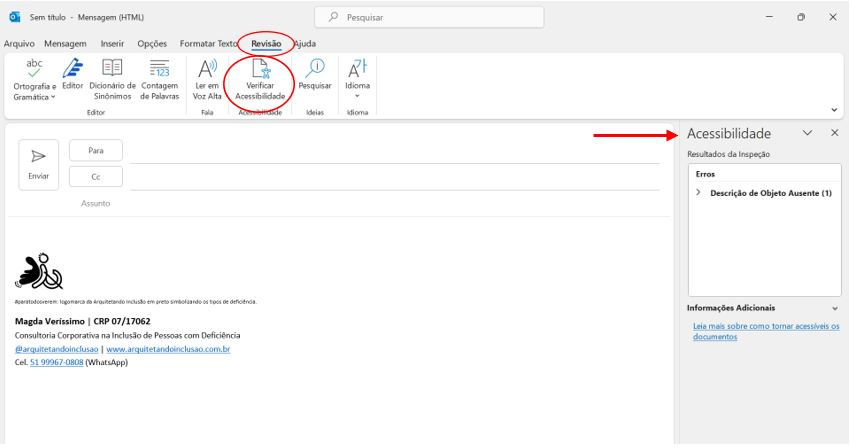
Na imagem acima, você identifica como uma pessoa pode ativar o recurso de verificação de acessibilidade de um e-mail a ser enviado (Revisão – Verificar Acessibilidade – abertura de caixa de Acessibilidade à direita).
TEAMS
Por fim, mas não menos importante, também temos o Teams. Ferramenta básica para reuniões, treinamentos, bate-papos rápidos, enfim.
Nesse link, você encontra todos os detalhes sobre como promover encontros mais acessíveis, bem como em como adquirir mais acessibilidade na interface com o Teams.
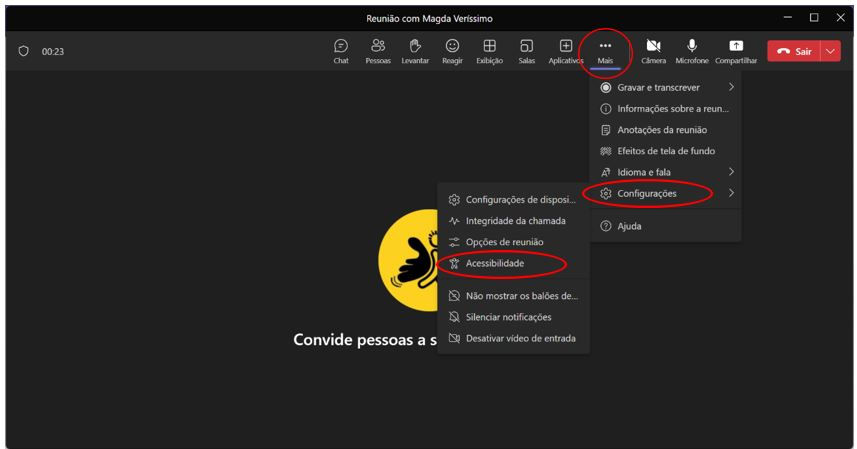
Na imagem acima você descobre como ativar recursos básicos de acessibilidade clicando na palavra “Mais – Configurações – Acessibilidade”.
Que tal começar a semana que vem colocando em prática essas dicas?
Convido você a ser um(a) Arquiteto(a) da Inclusão comigo.
Obrigada por me acompanhar nessa leitura.





Comentários